

Gina Barrow가 마지막으로 업데이트 : July 9, 2017
"나는 어젯밤 잠을 자러 갔고 오늘 아침에 잠에서 깨어 났을 때 넥서스 5 휴대 전화 공장 자체가 리셋되었습니다. 이것이 어떻게 가능한지? 휴대 전화에서 손실 된 데이터를 복구하려면 어떻게해야합니까? 나는 1 년 넘게 나의 전화이고 안드로이드 Lollipop 5.0.1 소프트웨어 버전 " ~ 대니 M.
특히 사건이 손에서 발생했거나 완전히 통제할 수 없는 경우에는 매우 끔찍하게 들립니다. Nexus 기기가 자체적으로 재설정되는 사례가 보고되었으며 이는 잠재적으로 기기 자체의 소프트웨어 결함일 수 있지만 Google Nexus가 실행 중인 소프트웨어 버전에 따라 달라질 수 있습니다.
우리 모두는 Google Nexus가 최고의 스마트폰에 속한다는 사실을 알고 있으므로 이들이 이러한 사건을 인지하고 있으며 개발자들이 실제로 이에 대해 노력하고 있습니다. 그러나 이제 문제의 더 나쁜 부분은 모든 데이터가 그렇게 사라졌다는 것입니다.
공장 초기화는 새 휴대전화처럼 기본 설정으로만 돌아가지만 앱 설정은 물론 Nexus 휴대전화에서 수행한 전체 맞춤설정도 제거됩니다. 다음과 같은 모든 데이터 콘택트 렌즈, 메시지, 달력, 사진, 오디오, 동영상 및 기타 서류 사용 가능한 백업에서만 복원할 수 있습니다.
휴대폰에 백업을 추가하고 보호한 경우 백업을 쉽게 복원하고 Google Nexus 휴대폰을 다시 사용할 수 있습니다. 휴대폰에 백업을 설정했는지 알아보세요.
1 부분. Google Nexus에서 다른 내용 백업 및 복원2 부분. FoneDog를 사용하여 Google Nexus에서 데이터 손실 복구 - Android Data RecoveryPart 3.Video Guide Google Nexus에서 손실 된 데이터를 추출하는 방법4 부분. Google 드라이브로 파일을 백업하는 방법에 대한 보너스 팁
이런 일이 처음 발생한 경우, 재설정하기 전에 휴대폰을 떨어뜨렸거나 어떤 형태로든 물리적 손상을 입었는지 상황을 평가해야 합니다. 어느 쪽이든 모든 데이터, 특히 연락처, 메시지, 소중한 사진 등을 백업하여 보호받고 있는지 확인해야 합니다.
개인 콘텐츠를 백업하는 방법에는 여러 가지가 있습니다. 구글 Nexus 휴대 전화. 필요한 사항은 아래를 참조하십시오 :
먼저 백업 계정을 추가하려면
둘째, 연락처 백업
셋째, 데이터 백업
사진, 음악 및 비디오를 PC에 백업
Google Nexus 휴대 전화에서 사진, 음악 및 동영상 만 백업해야하는 경우 Android 케이블을 USB 케이블로 컴퓨터에 연결하기 만하면됩니다. 컴퓨터에 나중에 알림을받을 수있는 폴더를 만듭니다. 이 방법으로 미디어 파일을 복사 할 수 있으며 정기적으로 업데이트해야 업데이트 할 수 있습니다.
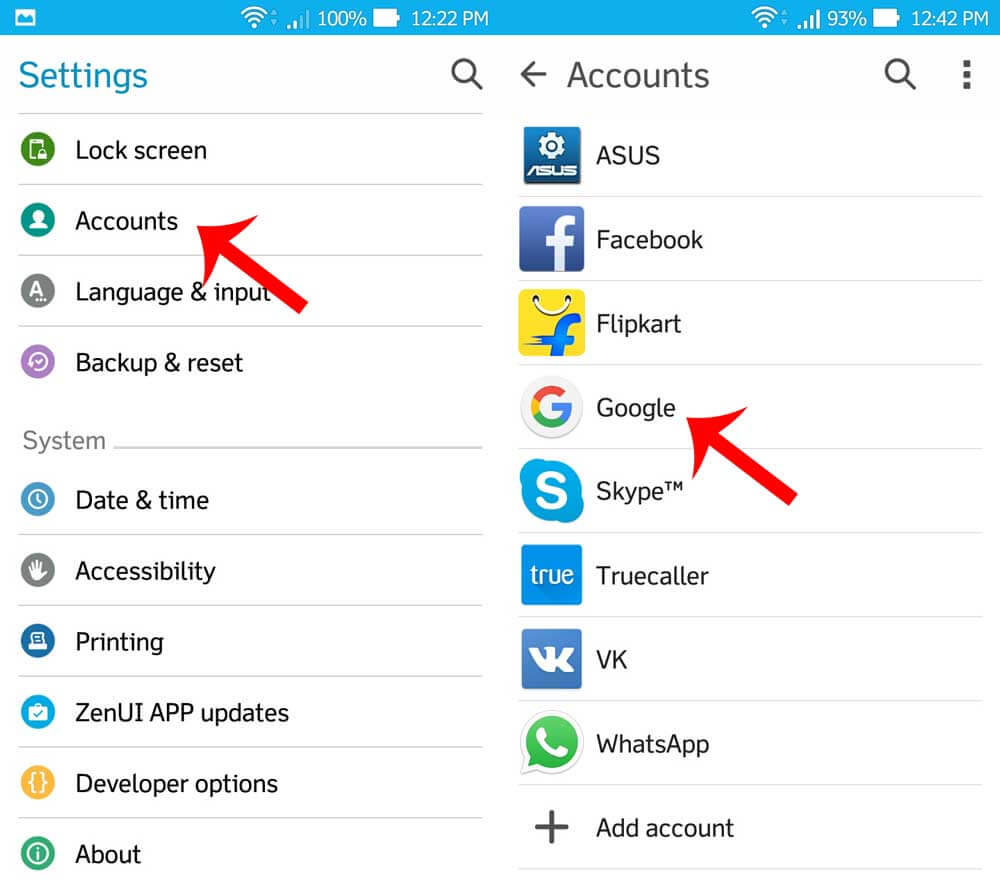 백업 계정 추가
백업 계정 추가
설정> 개인> 백업 및 재설정> 자동 복원으로 이동합니다. Google 계정에 백업 된 연락처 및 기타 파일은 로그인시 자동으로 복원됩니다.
너는 쉽게 손실 된 데이터 복구 백업을 사용할 수있게되면 Google Nexus 휴대 전화에서 그러나 Google Nexus 휴대 전화에 백업을 설정하지 않은 경우 가장 성가신 부분입니다. 당신은 정말 그 파일을 검색하는 아주 좋은 복구 소프트웨어가 필요합니다. 시장에는 많은 복구 프로그램이 있지만 작동하고 신뢰성이있는 프로그램은 매우 어렵습니다. 당신이 여전히 할 수 있는지 확인 손실 된 데이터 복구Google Nexus 휴대 전화 사용을 중단하고 나만의 재설정으로 대부분의 파일이 사라진 것을 확인했습니다. 이러한 데이터를 덮어 쓸 수 있으며 영원히 사라질 수 있습니다. 이 기사에서는 모든 스트레스를 처리 할 수있는 아주 좋은 회복 프로그램을 만나게 될 것입니다. 그것은 결국 기술자가 필요하지 않습니다. 작업을 쉽고 빠르게 할 수 있습니다.
Fone개 - 안드로이드 데이터 복구 이런 시기에 Google Nexus 휴대전화를 파트너로 제공하는 효율적인 타사 소프트웨어입니다. 다른 운영 체제에서만 작동하며 사용자 권장 사항을 옹호했습니다.
쉽게 도움이 될 수 있습니다 손실 된 데이터 복구 기술적 전문 지식이 필요하지 않습니다. 여러분이 해야 할 일은 온라인으로 프로그램을 다운로드하거나 해당 웹사이트로 이동하여 컴퓨터에 설치하는 것뿐입니다.
몇 번의 클릭과 약간의 인내심만 있으면 다음을 수행할 수 있습니다. 손실 된 데이터 복구 적은 시간에.더 나은 단계별 절차는 다음 안내서를 참조하십시오.
먼저, 먼저 다운로드 FoneDog - 안드로이드 데이터 복구 프로그램 컴퓨터에 설치하세요. 설치 후 소프트웨어를 실행하고 USB 케이블을 사용하여 Google Nexus를 컴퓨터에 연결하세요.
휴대폰에서 USB 디버깅을 허용할지 묻는 메시지가 나타날 수 있습니다. "를 클릭하세요.OK". 또한 화면에 팝업 메시지가 나타나지 않으면 핸드셋에서 USB 디버깅을 수동으로 활성화 할 수 있습니다.

Google Nexus와 프로그램 간의 연결이 설정되면 '다음 보기".

다음 창에서 복구 할 파일을 선택해야합니다. 당신은 "모두 선택"또는 필요한 것만 선택적으로 선택하십시오. 클릭 "다음 보기 " 계속하다.

다음 단계는 Google Nexus 기기를 스캔하여 손실 된 데이터를 복구하십시오. 전체 스캐닝 프로세스는 네트워크 연결, 복구되는 데이터의 양, 네트워크 속도와 같은 여러 요소에 따라 시간이 걸릴 수 있습니다. 이 단계에서 조금 환자가되어야합니다.

스캐닝 후에, 프로그램 Fone개 - 안드로이드 데이터 복구 Google Nexus 휴대 전화에서 복구 된 파일 목록을 표시합니다. 화면 왼쪽에 표시되며 손실 된 데이터를 확인하고 확인하기 위해 개별적으로 미리 볼 수 있습니다. 시도 할 때 화면 팝업에서 승인 통지를 받으면 손실 된 데이터 복구, 클릭 "허용"계속 진행하십시오. 이제는 모두 선택하거나 필요로하는 데이터 만 선택할 수 있습니다. 클릭 "복구"귀하의 컴퓨터에 저장됩니다.Fone개 - 안드로이드 데이터 복구 Google Nexus 5 / 6 기기에서 가장 잘 작동합니다. 이 제품에 대해 주저하는 사람은 잃어버린 데이터를 미리보기 전까지 프로그램을 사용할 수있는 무료 평가판을 사용할 수 있습니다. 이는 소프트웨어가 실제로 작동하고 전 세계 수백만 명의 안드로이드 사용자가 신뢰할 수 있음을 보장하기위한 것입니다.

Google Nexus에서 손실 된 데이터를 복구하는 것은 매우 쉽습니다. FoneDog - 안드로이드 데이터 복구 거의 모든 Android 기기 및 전 세계 사용자 수가 가장 많은 훌륭한 프로그램입니다.
Android는 기능 및 기타 기능에있어 매우 유연합니다. 휴대 전화를 보호하고 데이터 손실을 방지하는 데 사용할 수있는 다양한 백업 방법이 있습니다. 우리는 모두 데이터 손실이 사고, 소프트웨어 오류로 인해 발생할 수 있으며 의도적으로 삭제되었지만 사용자가 할 수 없다는 변명의 여지가 없음을 알고 있습니다. 손실 된 데이터 복구 이러한 종류의 원치 않는 일이 발생할 때마다.
Google 드라이브에 백업
Google Nexus에는 휴대 전화의 기본 설정으로 Google 드라이브 앱이 있으므로 언제든지 파일과 폴더를 드라이브에 쉽게 업로드 할 수 있습니다. Google 드라이브에 업로드 할 수있는 파일은 사진, 문서, 오디오 및 동영상입니다.
Google 드라이브에 파일 및 폴더를 업로드하려면 다음 단계를 따르세요.
자동 백업을 설정하고 Google 사진을 Google 드라이브에 업로드 할 수도 있습니다. 어떻게하는지 배우다:
Google에서 제공하는이 기능을 활용할 수 있습니다. 향후 더 많은 공간이 필요한 경우 15GB 무료 저장 용량 및 옵션 구매를 제공합니다. 다른 모든 것이 실패하면 항상 의지 할 수 있습니다 Fone개 - 안드로이드 데이터 복구 틀림없이 손실 된 데이터 복구 효과적으로.
코멘트 남김
Comment
Hot Articles
/
흥미있는둔한
/
단순한어려운
감사합니다! 선택은 다음과 같습니다.
우수한
평가: 4.7 / 5 ( 65 등급)